Macって便利なんだってな!でも、色々種類があるな。どれがいいのか教えてくれ!
Macには大きくノートパソコン型のMacBookと、デスクトップ型のディスプレイ一体型のiMacやディスプレイやキーボードが付属しないMac mini、Mac Studio、Mac Proなどに分けられます。今回は、家や学校でドシっと構えたいデスクトップ型のMacについてご紹介します!
Macを教員にオススメする理由はこちらから。
 本気でICT教育をしたいならMacを勧めるただ1つの理由
本気でICT教育をしたいならMacを勧めるただ1つの理由2023年春の変化
2023年1月に新世代のMac miniが紹介されました。これに伴い、旧世代のM1 Mac miniはラインナップから外れました。
M2 Mac mini
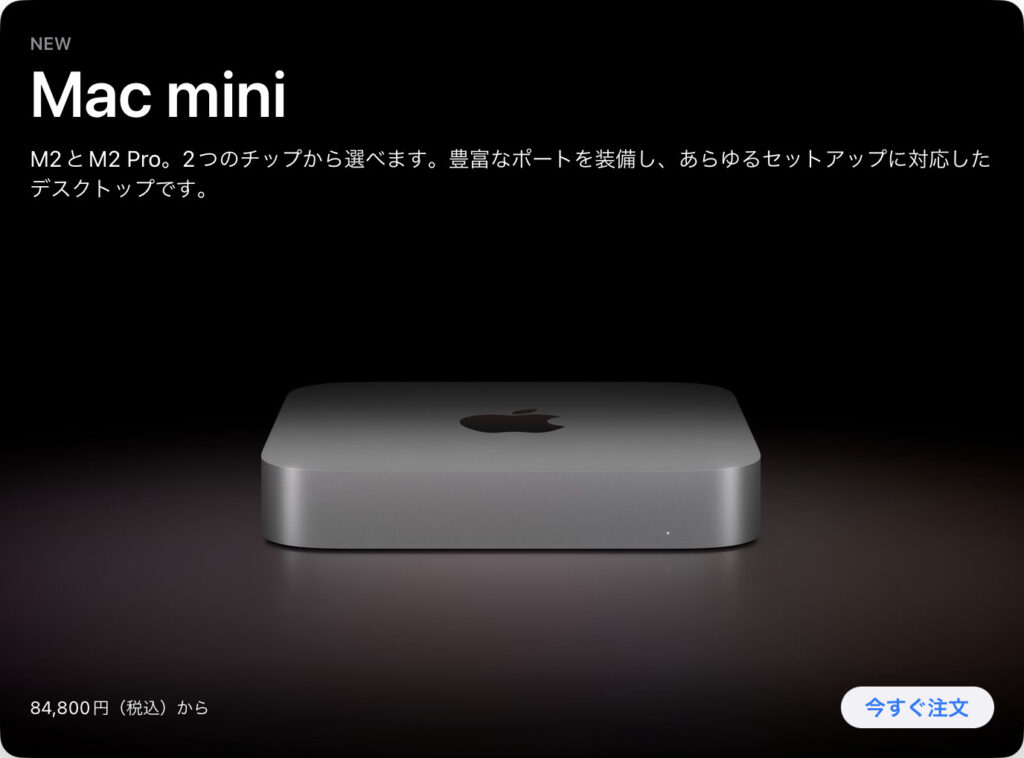
デスクトップ型のMacのなかではエントリーモデルにあたるMac miniが順当な進化をして登場しました!旧世代との違いは主に以下のような点です。
- 価格は92,800円→84,800円に値下げ!!
- チップ性能が向上(M1 → M2 / M2 Pro)
- メモリが32GBまで搭載可能に
- ストレージが8TBまで搭載可能に
- Wi-Fi 6E, Bluetooth 5.3に対応
チップ性能が順当に進化したMac miniです。チップ性能が向上したことで動作自体もさらに軽快になり、メモリやストレージも増量できるので自分好みのカスタマイズができるようになりました。何と言っても注目は価格で、最小構成モデルで比較すると、以前のM1 Mac miniから性能が向上しているのにもかかわらず値下がりしています。
オススメは最小構成で、カスタマイズしていき、M2 Proチップにしたりメモリやストレージを増量していくとドンドンMac Studioに近づいていきます。そうなってくるともはやMac Studioで良いのでは?という状態になってくるので、魅力的に感じるのは割安感のある最小構成のモデルになります。
結論!教員にオススメのMac(デスクトップ型)はこれだ!
ではここからは、教員にオススメのMac(デスクトップ型)をご紹介していきましょう!
24インチiMac
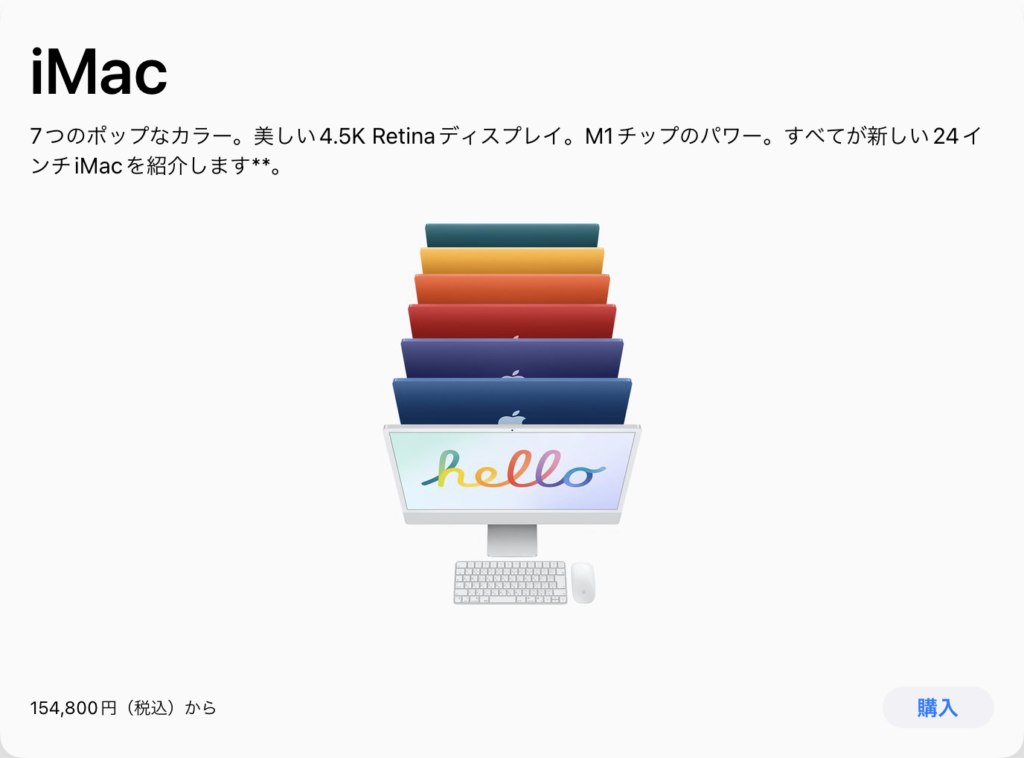
本体がディスプレイと一体型のMacがiMacです。iMacシリーズは27インチiMacが姿を消したことで、24インチiMacだけとなりました。Apple製品らしいデザインの美しさを重視する方にはオススメのMacです。
24インチiMacはM1チップ搭載で学校で求められる作業はほぼ全てこなすことができ、動画編集などの重い作業も問題ありません。ディスプレイには4.5KのRetinaディスプレイを使用していて非常に美しい画面に仕上がっています。カメラ性能やマイク性能も非常に優秀でビデオ会議なども問題なくこなせます。
そして現行では唯一のiMacですので、ディスプレイ一体型で場所も取りませんし、打ち心地のいい上質なキーボードやマウスなども付属します。そう、iMac以外のデスクトップ型Macは自分でディスプレイやキーボード、マウスを揃えないといけないのです。
24インチiMacには2種類あり、2ポートのものと4ポートのものがあります。USBポートが2つ増えるだけのように思えますが、それ以外にも機能は充実していて、主に以下のような違いがあります。
| 2ポート | 4ポート | |
| カラー | 4種類 | 7種類 |
| GPU | 7コア | 8コア |
| 最大ストレージ | 1TB | 2TB |
| Magic Keyboard | ロックキー付き Touch ID(オプション) | Touch ID搭載 |
| ポート | Thunderbolt / USB 4ポート x 2 ギガビットEthernet(オプション) | Thunderbolt / USB 4ポート x 2 USB 3ポート x 2 ギガビットEthernet |
| セキュア認証 | Touch ID(オプション) | Touch ID |
| 最小構成の価格 | 174,800円〜 | 202,800円〜 |
価格は2ポートの方が抑えられていますが、若干の機能性や利便性は4ポートの方が優れています。またオプションを利用することで4ポートに機能を近づけることができますが、その分価格も近づいていきます。28,000円差をどう見るかで判断が分かれそうですね。
校内の有線ネットワークに繋げることを想定するなら、Ethernetはあった方が便利ですよ!
Mac mini
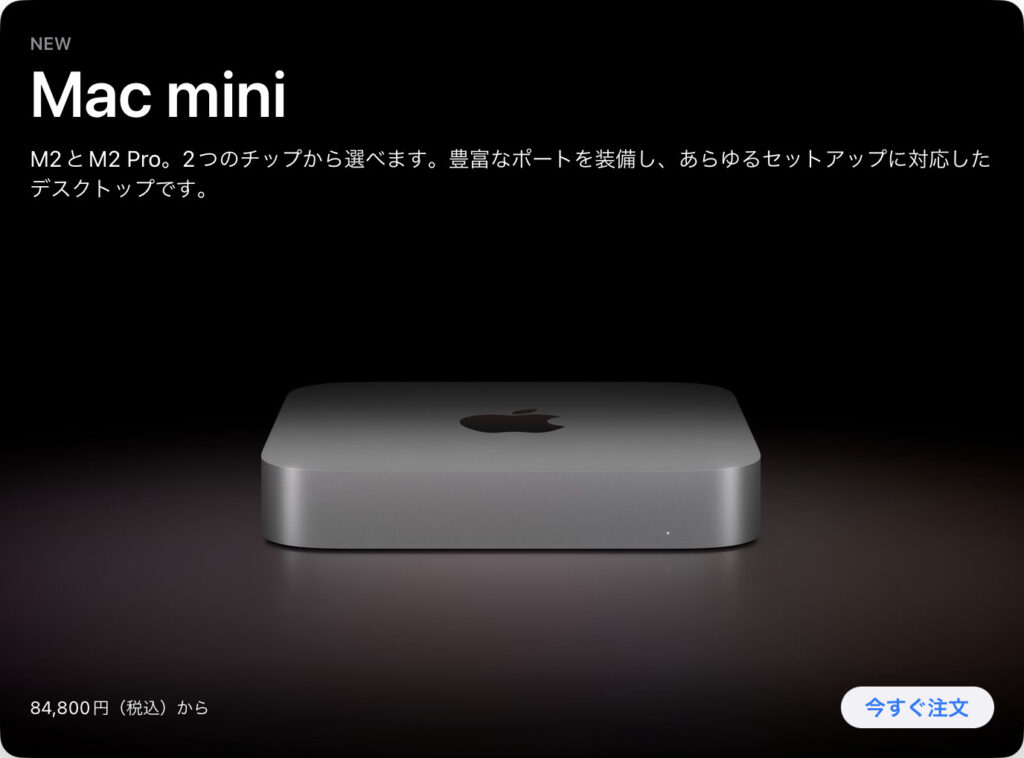
M2とM2 Proチップから選択できるのがこちらのMac miniです。学校現場で求められることは大体こなすことができるスペックがあります。非常にコンパクトで、しかも安いのが特徴です。こちらはディスプレイやキーボードなどが付属しませんので、自分で用意する必要があります。
先ほど24インチiMacをオススメしましたが、ディスプレイなどの周辺機器へのこだわり次第ではこちらのMac miniの方がオススメできます。「ディスプレイをさらに良いものにしたい!」「もっと大画面にしたい!」「デュアルディスプレイにしたいけど、同じディスプレイで統一したい!」という方にとってはMac miniの方が良いでしょう。また、逆に「ディスプレイに全くこだわりがないけど、とにかく安くしたい!」という方にとっても、ディスプレイ等の周辺機器を安く抑えることができればiMacよりも全部込みの価格は安く抑えることができます。
周辺機器のことまで考えなければならないという面倒さはありますが、より自分好みの環境で作業したい方にはMac miniを検討してみると良いでしょう。中身はiMacとほとんど一緒です!
Mac Studio

スペックお化けのMacです。フォルムとしてはMac miniを縦に伸ばしたような形をしていますが、性能は段違いです。現段階で最高のスペックを持っているMacで、映像関係を仕事にしている方向けに作られたであろうプロ向けのMacになります。そのため、学校用途としてはほぼ間違いなくオーバースペックです。
ただ、Mac Studioの最小モデルであるM1 Maxチップ搭載モデルは価格面で非常に魅力的です。Mac Studioより後に登場したMac mini(M2 Pro)や14インチ MacBook Pro(M2 Pro)と同様のスペックで比較すると以下の通りです。なお、M1 MaxとM2 ProではM1 Maxの方がチップ性能は上です。
| Mac Studio | Mac mini | 14インチ MacBook Pro | |
| チップ | M1 Max | M2 Pro | M2 Pro |
| CPU | 10コア | 10コア | 10コア |
| GPU | 24コア | 16コア | 16コア |
| Neural Engine | 16コア | 16コア | 16コア |
| メモリ | 32GB | 32GB | 32GB |
| ストレージ | SSD 512GB | SSD 512GB | SSD 512GB |
| 価格 | 278,800円 | 240,800円 | 344,800円 |
価格面こそ、まだMac miniの方が安いですが、チップ性能以外にもポートや排熱性能などを考えるとMac Studioの方が魅力的に見えますね。
Mac Pro
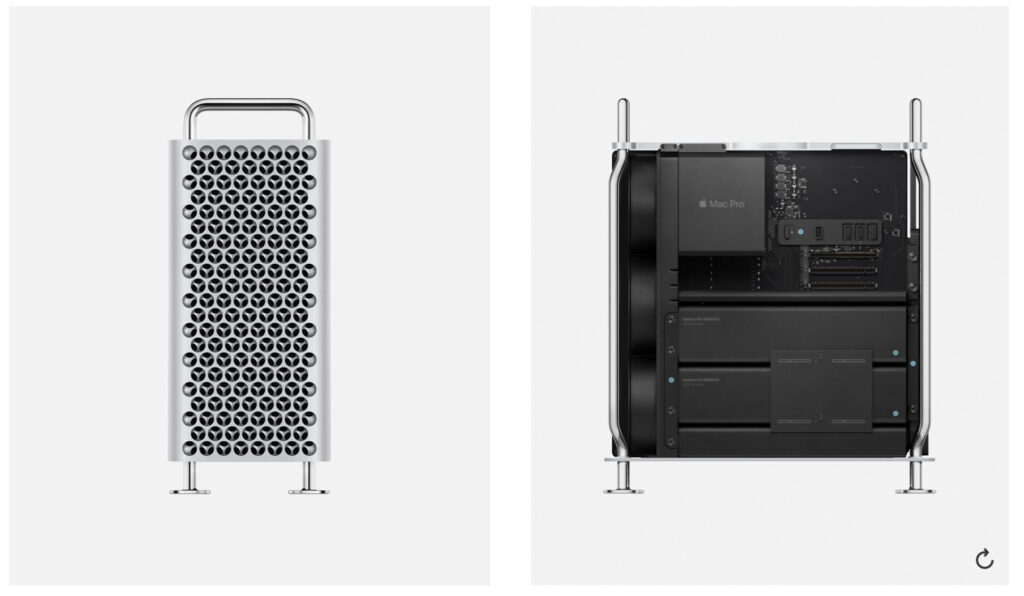
Mac Studioが登場するまでは最高性能のMacでした。現段階ではMac Studioに性能・価格・大きさの面で完全敗北しているのですが、Mac Proの良さはその拡張性です。Mac Studioはそのコンパクトなフォルムのため拡張性に難点があります。Mac Proはそのボディーの大きさに様々なものを詰め込めますので、今後Appleシリコンを搭載したMac Proが出てくることでしょうから、そこからが勝負です。Mac Studioをさらに上回るモンスターが現れることでしょう!
とは言っても、学校用途を考えると完全にオーバースペックです!大人しくiMacかMac miniにしておくのが良いでしょう。
現行5製品の比較

一般教員からしたら左側3つの中から選ぶことになると思います。スペックだけで見るとMac miniの安さが際立ちますね。ディスプレイ・キーボード・マウスなどの周辺機器を揃えてトータルどれくらいになるのかも考えたいところです。
Macを安く買うなら
なんとMacを20%前後割引で購入する方法があるのです!詳しくは以下の記事をご参考にしてみてください。
 【2023年最新】Apple製品を安く買う3つの方法
【2023年最新】Apple製品を安く買う3つの方法
最後に
MacBookの画面では小さい!もっと大きな画面で作業がしたい!というかたには、デスクトップ型のMacは非常に魅力的です。持ち運ぶことがないのであれば、デスクトップ型の方がコスト面でも性能面でも優秀なことが多いので、オススメですよ!



